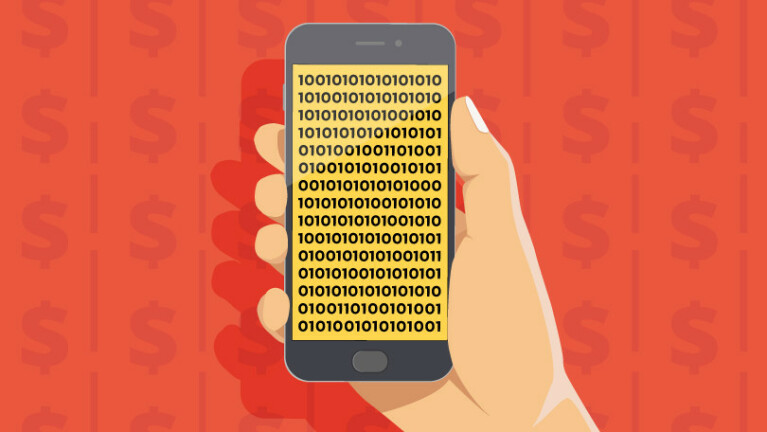用於在線安全的最佳 Chrome 擴展程序
已發表: 2022-01-29如今,在互聯網上搜索可能是一項冒險的業務,惡意軟件、間諜軟件和基於瀏覽器的跟踪器都試圖侵犯您的隱私和安全。 但是 Chrome 用戶可以通過使用正確的擴展來反擊。 您會發現各種旨在抵禦惡意代碼、保護您的在線隱私和阻止侵入性廣告的附加組件。 讓我們來看看最好的,看看它們如何增強您的 Google Chrome 瀏覽器體驗。
如何添加 Chrome 擴展程序
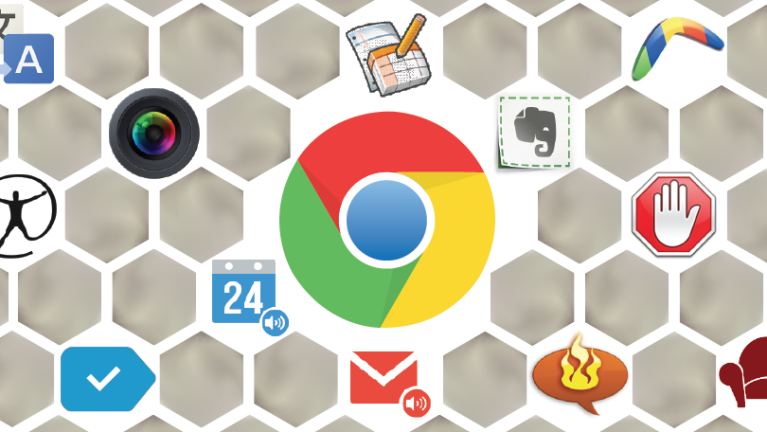
Google Chrome 擴展程序位於 Chrome Web Store 中,您可以在其中下載並將它們直接添加到瀏覽器中。 您添加的任何擴展程序都將保存在 Chrome 的右上角,讓您可以輕鬆訪問它們的設置。
AdBlock Plus
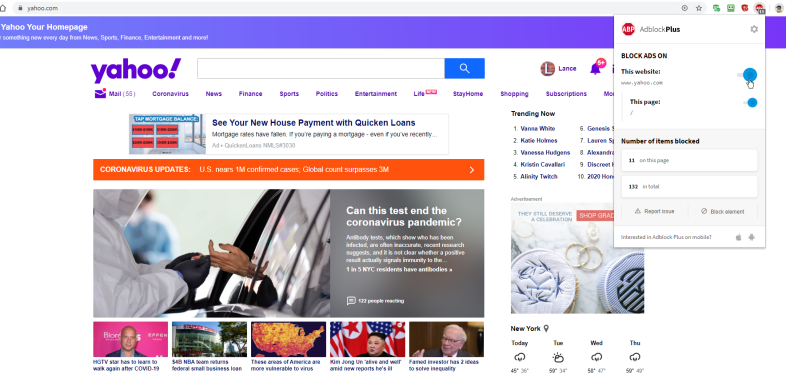
展示廣告有助於支付許多網站的費用,但在您的瀏覽器中意外彈出的廣告可能會令人討厭和打擾。 AdBlock Plus 背後的目標是阻止破壞您的網絡瀏覽的廣告,包括彈出窗口、視頻廣告和閃爍的橫幅廣告。
默認情況下,AdBlock Plus 允許接受可接受的廣告,即那些被認為不那麼具有侵入性但網站繼續提供免費內容所必需的廣告。 如果您根本不想看到任何廣告,您可以關閉該選項。
要配置擴展,請右鍵單擊 AdBlock Plus 工具欄圖標並選擇選項。 在“選項”屏幕上,您可以阻止特定類型的跟踪,添加顯示您不介意看到的廣告的白名單網站,以及包含或刪除過濾器列表以確定哪些類型的網站和廣告被阻止。
安裝 AdBlock Plus 後,像往常一樣上網。 但是,現在您不應該被過去困擾您的相同類型的侵入性廣告所擊中。 單擊 AdBlock Plus 的工具欄圖標。 該窗口顯示當前站點上已阻止的項目數量以及所有站點中的項目數量。
在此窗口中,您可以關閉特定網站的廣告攔截。 如果 AdBlock Plus 錯過了您認為是廣告的項目,請單擊“阻止元素”按鈕,然後在頁面上選擇要阻止的項目。
Avast 在線安全
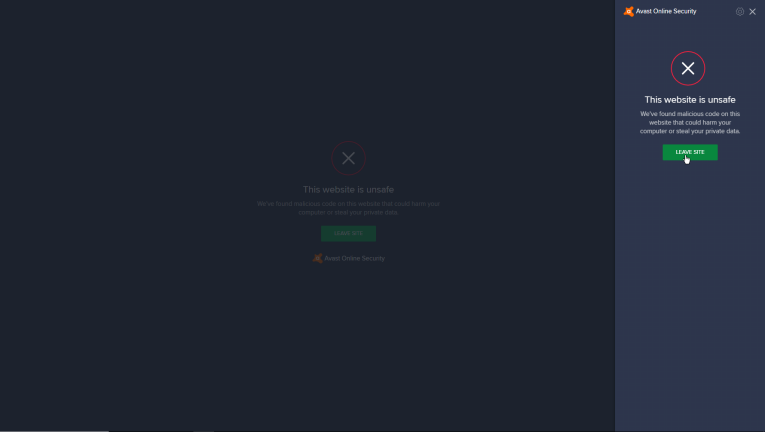
進入錯誤的網站可能會使您的 PC 感染惡意軟件。 Avast Online Security 會根據用戶的輸入將網站標記為安全或不安全,從而嘗試阻止並警告您存在惡意病毒託管網站; 您也可以分享反饋。
Avast 還可以幫助您阻止 cookie 和跟踪廣告。 安裝後,右鍵單擊工具欄圖標並選擇選項以阻止廣告跟踪器、分析網站和社交網絡。 您還可以調整其他設置。
瀏覽到網站並單擊 Avast 工具欄圖標。 如果站點正常,Avast 會顯示一個綠色等級,表明它是安全的。 如果您遇到惡意網站,Avast 會給它一個紅色標記,表示它不安全,並警告您避開。 灰色標記表示該網站尚未評級。 單擊圖標時彈出的窗口還會告訴您 Avast 是否阻止了任何內容,例如廣告跟踪器或社交網絡。
運行 Google 或 Bing 搜索,Avast 甚至會進入其中,在每個搜索結果旁邊顯示綠色、灰色或紅色圖標。 將鼠標懸停在圖標上可查看搜索結果中每個站點的評分。
HTTPS 無處不在
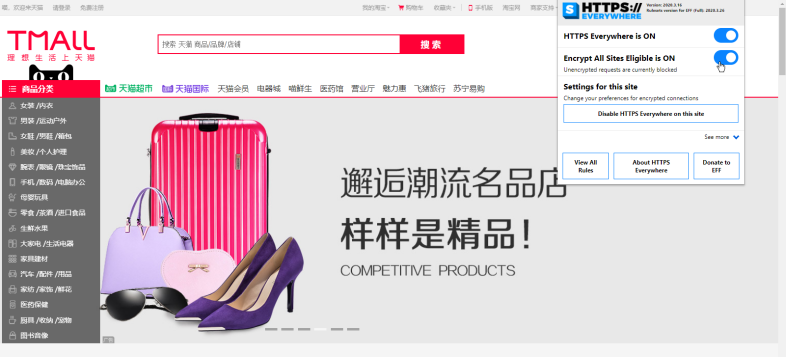
HTTPS 協議可確保您的登錄信息和其他數據被加密。 大多數網站已更新其安全性以使用 HTTPS 而不是 HTTP,Chrome 會懲罰那些沒有使用的網站。 儘管如此,許多人還沒有進行轉換,因此電子前沿基金會和 Tor 項目創建了 HTTPS Everywhere,以便在不安全的網站上自動將 HTTP 更改為 HTTPS,以保護和保護您的信息。
下載 HTTPS Everywhere 並右鍵單擊工具欄圖標。 Enable HTTPS Everywhere 選項會自動啟用。 您還可以撥動開關以激活加密所有符合條件的站點 (EASE),它會嘗試阻止您登錄不安全的 HTTP 站點。 瀏覽一個停留在 HTTP 上的站點,它會自動轉換為 HTTPS。 單擊工具欄圖標以查看擴展已強制使用 HTTPS 的任何當前站點的名稱。
斷開
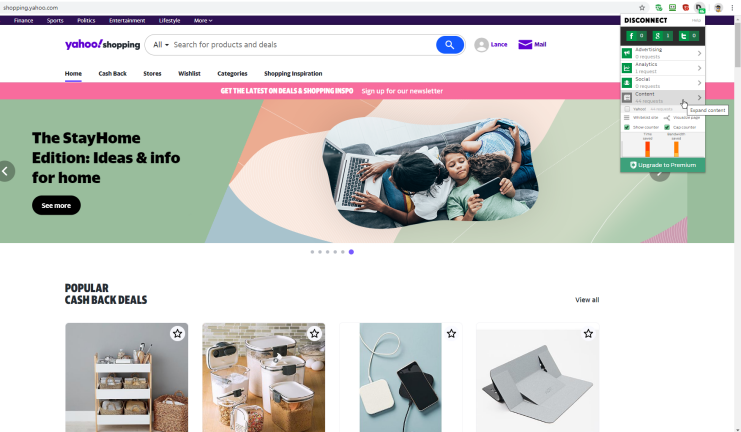
網站、廣告商和其他第三方公司會跟踪我們的在線活動,但要找出誰在跟踪我們以及他們從哪裡跟踪我們是一個挑戰。 Disconnect 會為您顯示您訪問的每個站點的特定網絡跟踪器的名稱,並讓您阻止它們窺探您。

Disconnect 的基本版本可讓您查看和阻止網絡跟踪器。 每年 50 美元,Premium 版會啟動 VPN 和麵板,顯示您已阻止的站點。
導航到 Facebook、Twitter、Amazon 甚至 Google 等網站,然後單擊斷開連接工具欄圖標。 該擴展程序顯示該網站的不同類型跟踪請求的列表——廣告、分析、社交和內容。
單擊特定類型的請求以查看實際跟踪器的名稱。 通過取消選擇單個跟踪器或完全關閉該站點的跟踪類型來阻止它們。 您可以將站點列入白名單以取消阻止所有跟踪,並查看站點的可視化圖表以查看所有已阻止和未阻止的跟踪連接。
隱私獾
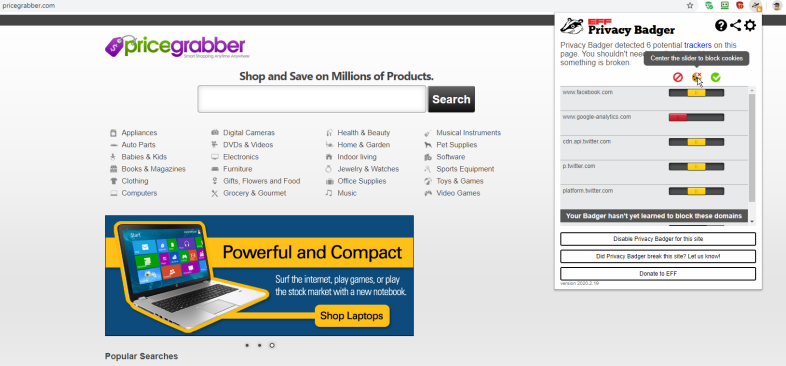
許多阻止網絡跟踪器的擴展程序依賴於特定的過濾器來阻止內容。 其他人則迫使您手動決定是允許還是阻止每個站點。 Privacy Badger 試圖通過了解哪些站點試圖跟踪您然後阻止該內容來使您免於所有這些工作。
此過程通過向這些網站發送“請勿跟踪”信號來工作。 就其本身而言,此請求不會完成太多,因為網站通常會忽略它們。 但是,如果請求被忽略,Privacy Badger 會學習阻止跟踪元素。
如果擴展程序在三個不同的站點上看到相同的跟踪器,它也會開始阻止。 瀏覽特定站點並單擊 Privacy Badger 的工具欄圖標。 如果您願意,您可以查看哪些跟踪器被阻止並修改或關閉該站點的阻止。
斷開臉書
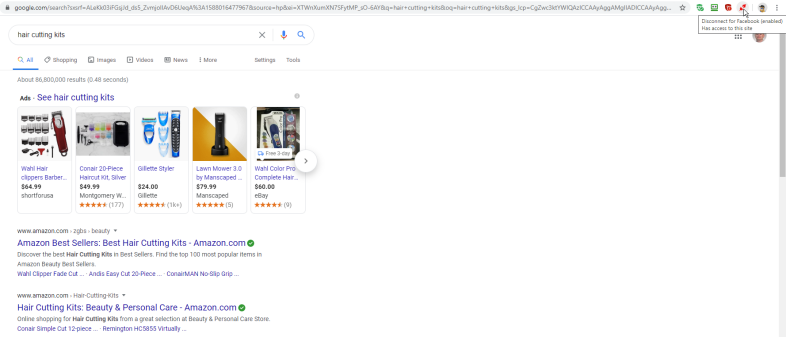
Facebook 喜歡跟踪您的在線活動,以收集有關您的信息以投放有針對性的廣告。 即使您不使用該網站,Facebook 也可以通過第三方 cookie 跟踪您對其他網站的訪問。 這稱為 Facebook 外活動,並且有一些方法可以在應用程序本身內部控制它。
如果您想完全阻止它,Disconnect Facebook 通過阻止從第三方網站發送的所有與 Facebook 相關的請求來充當防火牆。 只需安裝擴展程序,它就會自動生效。 無需調整或配置它。
在您訪問其他網站時,Facebook 將無法再窺探您。 如果您希望社交網絡再次開始跟踪您,或僅針對特定網站跟踪您,請單擊斷開 Facebook 圖標以暫時將其關閉。
點擊&清潔
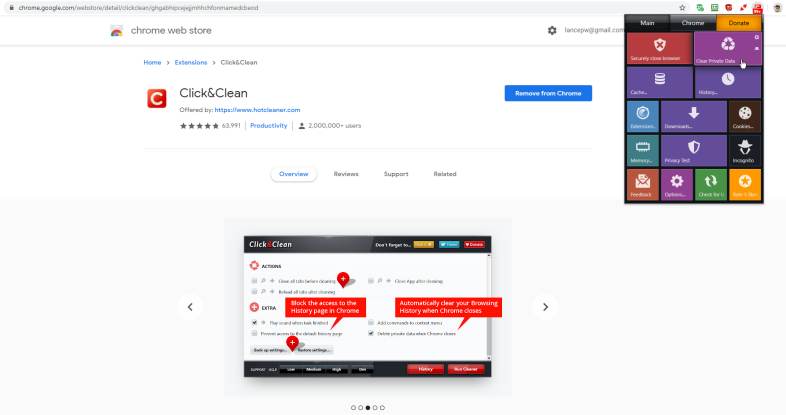
Chrome 允許您刪除 cookie、清除瀏覽緩存並避免通過隱身模式進行跟踪,但 Click&Clean 通過易於訪問的面板提供所有這些功能以及更多功能。
除了 Chrome 允許您執行的操作之外,此插件還使您能夠立即或在您關閉 Chrome 時快速刪除您的瀏覽數據。 您還可以查看和刪除緩存中存儲的頁面、運行隱私檢查以及掃描惡意軟件。
安裝 Click&Clean,右鍵單擊工具欄圖標,然後選擇選項。 在“選項”面板中,您可以在清除數據時決定要刪除哪些項目:瀏覽歷史記錄、緩存、保存的密碼、下載歷史記錄、cookie、表單數據等。 您可以單獨選擇每個項目,也可以選擇從低到高的一般保護級別。
像往常一樣搜索互聯網,然後單擊工具欄圖標以顯示所有可用功能和命令的面板。 主要部分提供安全關閉瀏覽器、清除私人數據、查看緩存、查看和刪除歷史記錄、隱身和管理 cookie 的選項。 選擇特定選項然後顯示相關數據,以便您查看和刪除它。